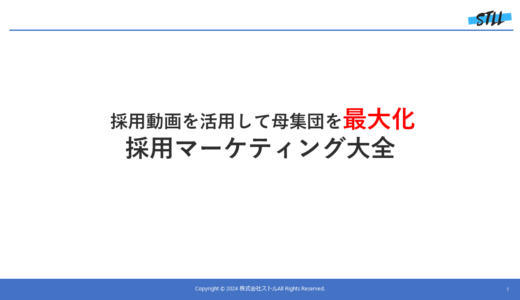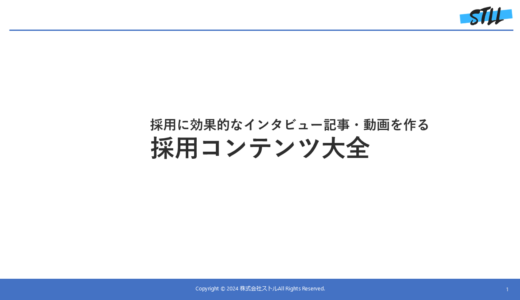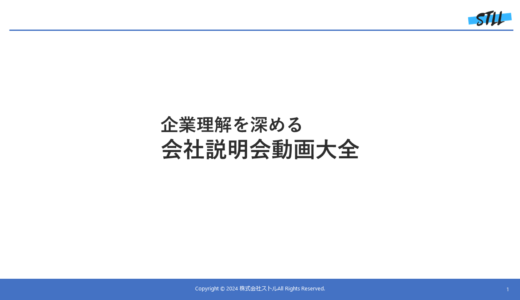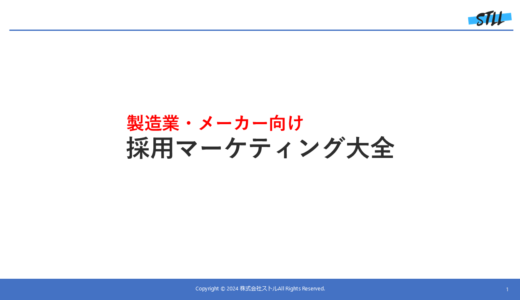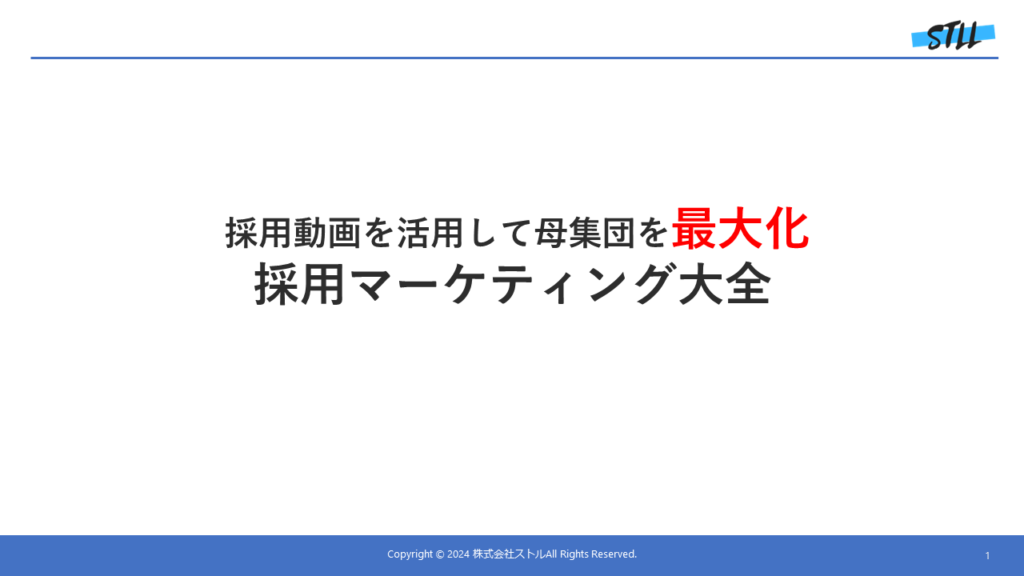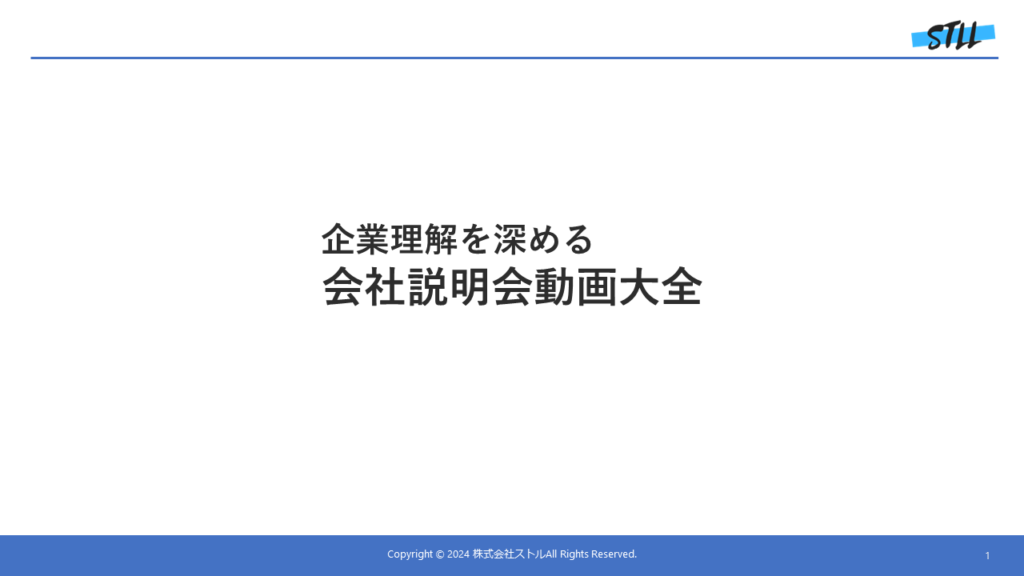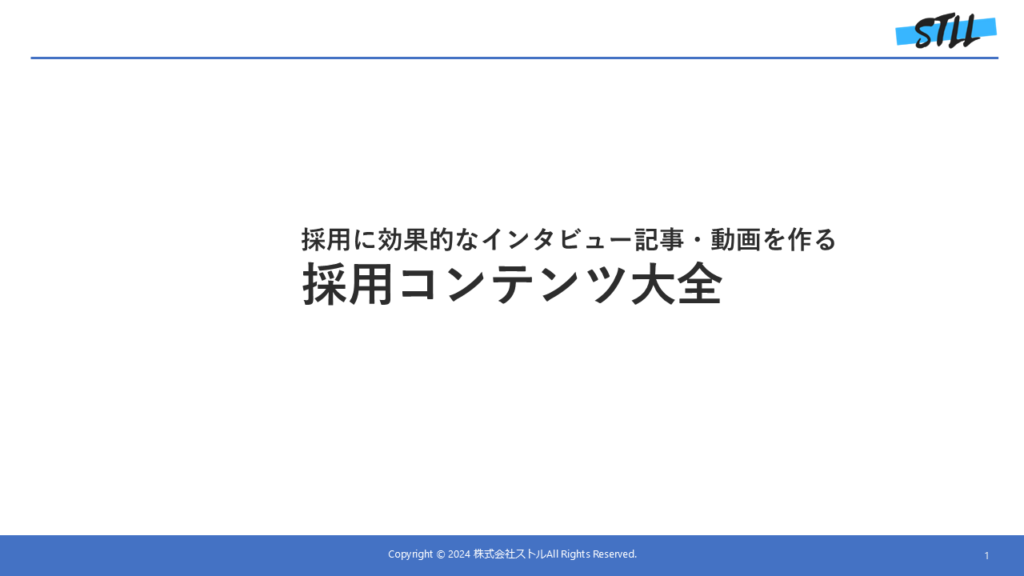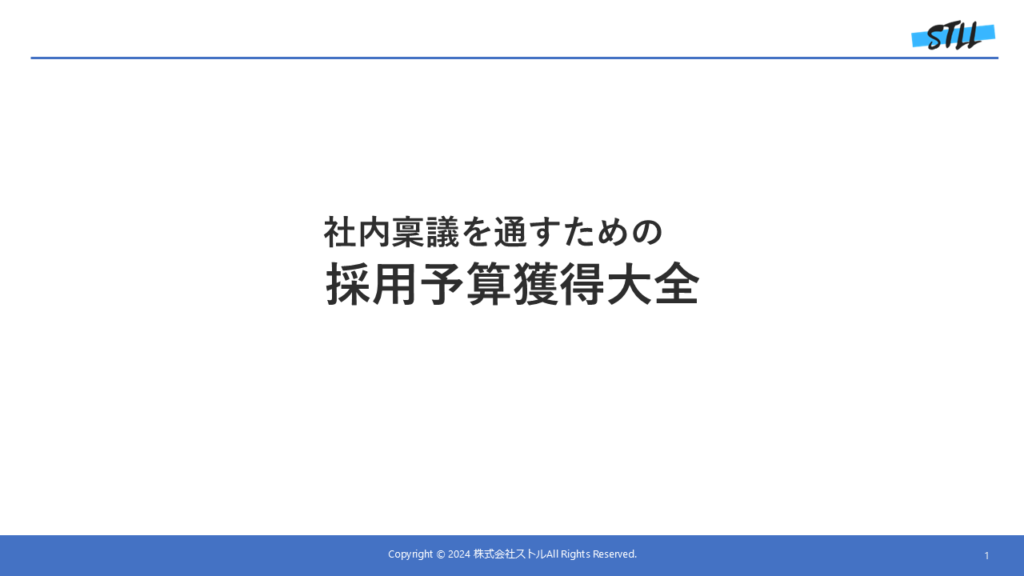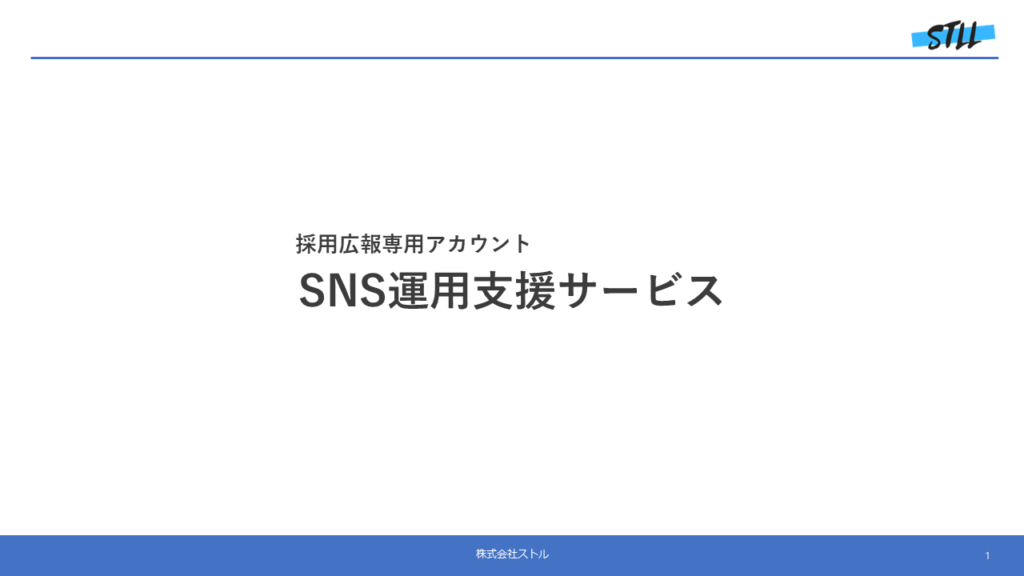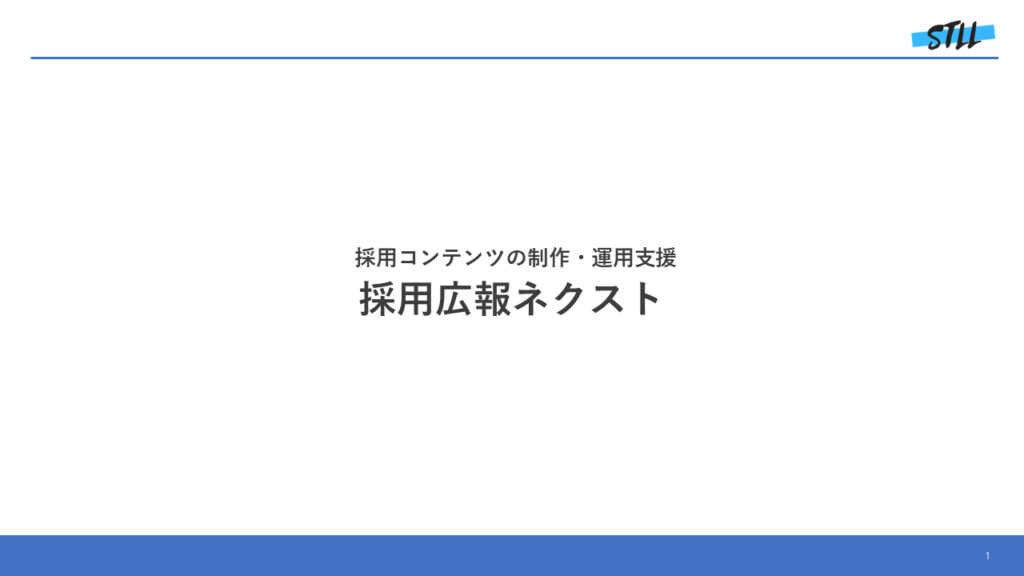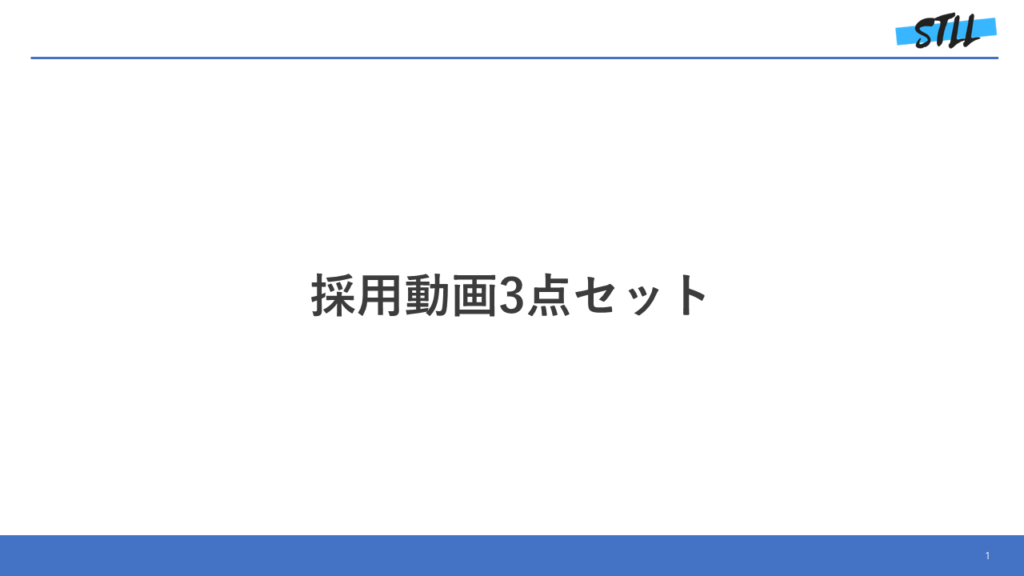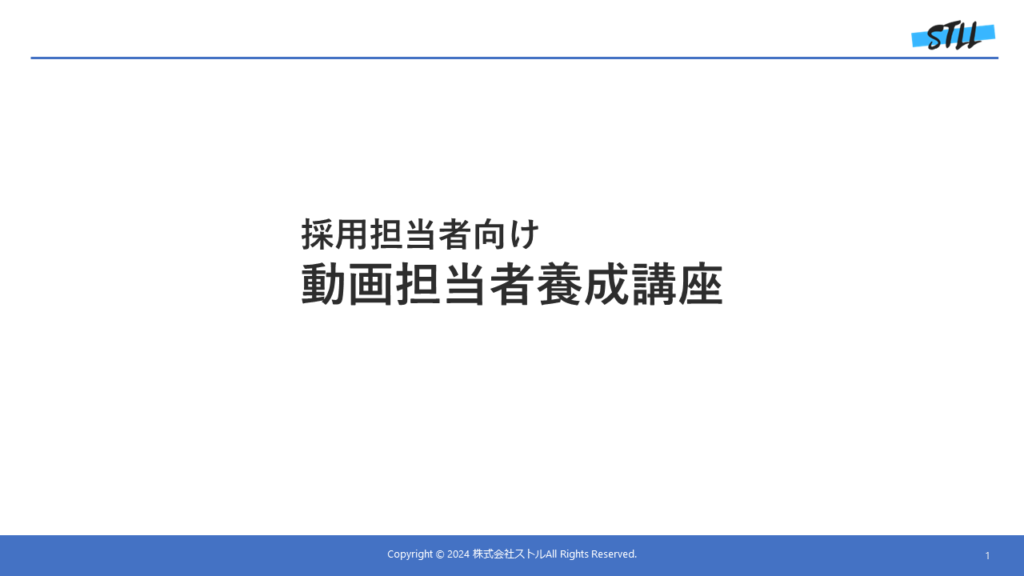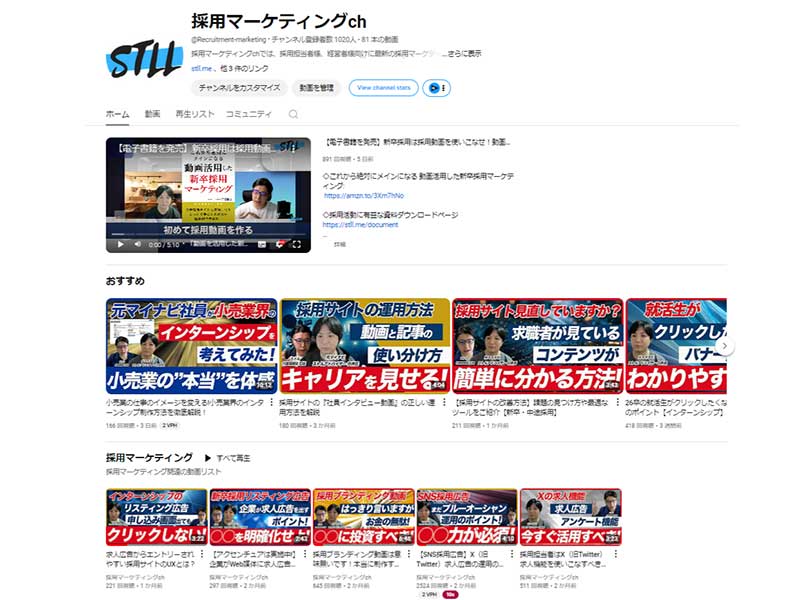今回は企業がビジネス系YouTubeチャンネルを開設する際の注意点と、効率よく運用するポイントについて解説します。
YouTubeチャンネルの運用前の注意点の記事もありますので、そちらの記事も是非ご確認下さい。
①YouTubeの説明ページの設定
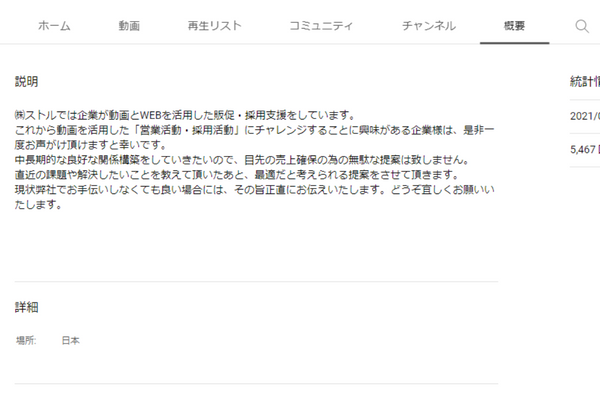
YouTubeにはチャンネルの説明ページがあります。
こちらのページでは、チャンネルの説明や、自社への連絡先、チャンネルに関連するリンクを設定することができます。
WEBサイトや、各種SNSのリンクの設定を忘れずにしてくださいね。
②YouTubeのTOPページのカスタマイズ
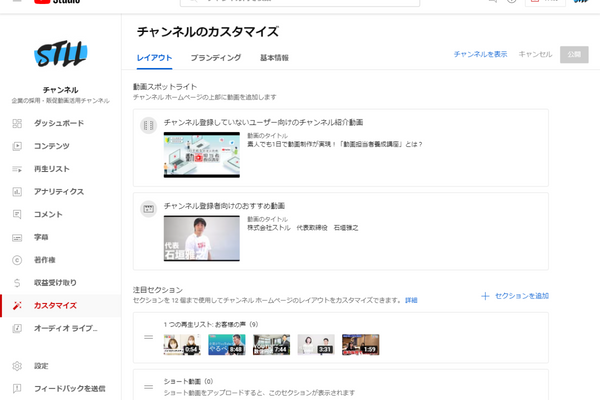
YouTubeチャンネルのTOPページは、管理画面から構成を変更することができます。
「セクションを追加」ボタンから、人気の動画や、ライブ配信した動画、特定の再生リスト、登録チャンネルなどを自由に表示することができます。
視聴者はチャンネルのTOPページを良く観ていますので、パッと観でどの様なチャンネルで、魅力的な動画に誘導する様に設定しましょう!
③YouTubeチャンネルのキーワードの設定
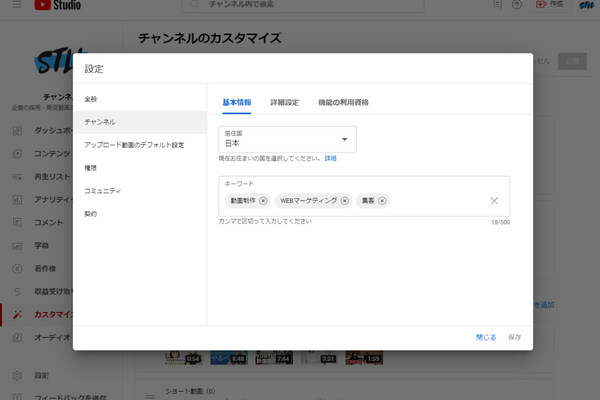
YouTubeでは、チャンネル全体のキーワードを設定することができます。
リフォーム会社では「リフォーム、リノベーション」
人材紹介会社では「転職、中途採用」
動画制作会社では「動画制作、動画マーケティング」
など自社のビジネスのターゲットの方が検索しそうなキーワードを設定する様にしましょう。
④効率的な運用方法を実践するための「デフォルト設定」
YouTubeでは、動画の下に「説明欄」という枠があります。
こちらは、投稿した動画がどの様な内容なのかを説明する欄になります。
動画のタグ、関連動画、自社のWEBサイトのURL、ハッシュタグなどを設定することができます。
しかし動画を投稿するたびに設定していると、非常に面倒です。
そこで「アップロード動画のデフォルト設定」という機能をご利用ください。
「アップロード動画のデフォルト設定」 欄で設定した内容は、動画を投稿すると自動的に入力されます。
いつも使いまわす内容だけ設定し、動画の内容に応じて修正して頂くと、動画投稿の業務効率は上がります。
⑤YouTubeのコミュニティ機能
YouTubeでは悪質なユーザーが大勢います。時には心無いコメントが来ることもあります。
その対策として、悪質な視聴者を非表示にする機能や、コメント欄にコメントしてほしくない単語を事前に登録しておくことでブロックすることができ、コメント欄に表示できなくする機能があります。
また悪質な視聴者を非表示にする機能もあります。
心無いコメントで精神が病んでしまう人も多いので、事前にブロックするキーワードを設定しておくことをお薦めします!
⑥アクセス権の管理を設定しておく
YouTubeのアカウントは、複数のアカウントに共有することができます。
企業では企業専用のアカウントを制作して、運用することが多いですが、複数人のメンバー、外部の企業と一つのアカウントを運用する場合には、メンバーの役割に応じて、アクセス権を付与することができます。
メンバーの役割に応じて、事前にアクセス権の付与はしておきましょう!
管理者=全コンテンツの表示、権限の管理、ライブ配信、コンテンツの作成、編集、削除ができます。
・編集者=全コンテンツの表示、ライブ配信、コンテンツの作成と編集ができます。権限の管理、コンテンツの削除はできません。
・編集者(制限付き)=編集者と同じ権限ですが、収益データは表示できません。
・閲覧者=すべてを表示できます。作成、編集、削除といった操作はできません。
・閲覧者(制限付き)=閲覧者と同じ権限ですが、収益データは表示できません。
事前の設定は大事
以上6つの注意点を説明しました。
YouTubeの運用が初めての方ですと、知らなかった機能があったかと思います。
アカウントを運用していく中で、自社のベストな設定を探してみてくださいね。

この記事の監修者
動画とWEBを活用した採用マーケティング支援が専門。毎年数多くの企業の採用支援を実施中。
東証プライム上場企業から老舗企業まで幅広くご支援しています!